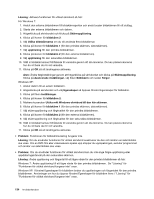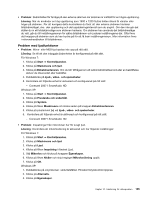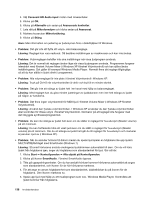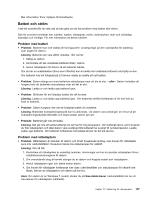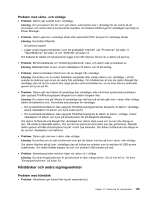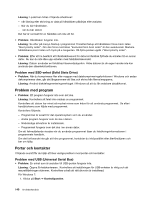Lenovo ThinkPad Edge E125 (Swedish) User Guide - Page 155
Hårddiskar och andra lagringsenheter, Problem med vänte- och viloläge, Problem med hårddisk
 |
View all Lenovo ThinkPad Edge E125 manuals
Add to My Manuals
Save this manual to your list of manuals |
Page 155 highlights
Problem med vänte- och viloläge • Problem: Datorn går oväntat över i vänteläge. Lösning: Om processorn blir för varm går datorn automatiskt över i vänteläge för att svalna så att processorn och andra interna komponenter skyddas. Kontrollera inställningar för vänteläget med hjälp av Power Manager. • Problem: Datorn går över i vänteläge direkt efter självtestet POST (lampan för vänteläge tänds). Lösning: Kontrollera följande: - Är batteriet laddat? - Ligger omgivningens temperatur inom ett godtagbart intervall? Läs "Funktioner" på sidan 11, "Specifikationer" på sidan 12 och "Driftmiljö" på sidan 13. Om batteriet är laddat och temperaturen ligger inom rätt intervall, lämnar du in datorn på service. • Problem: Ett felmeddelande om "kritiskt låg batterinivå" visas, och datorn slås omedelbart av. Lösning: Batteriet börjar ta slut. Anslut nätadaptern till datorn och till ett eluttag. • Problem: Datorns bildskärm förblir tom när du återgår från vänteläge. Lösning: Kontrollera om en extern bildskärm kopplades ifrån medan datorn var i vänteläge. I så fall ansluter du skärmen igen innan du växlar från vänteläge. Om bildskärmen är tom när datorn återgår från vänteläge utan att du har anslutit eller slagit på den externa bildskärmen, tar du fram datorns skärmbild genom att trycka på F6. • Problem: Datorn går inte tillbaka till arbetsläge från vänteläget, eller så blinkar systemstatusindikatorn (den upplysta ThinkPad-logotypen) långsamt och datorn fungerar inte. Lösning: Om datorn inte går tillbaka till arbetsläge kan det bero på att den gått över i vänte- eller viloläge därför att batteriet är slut. Kontrollera statuslampan för vänteläge. - Om systemstatusindikatorn (den upplysta ThinkPad-logotypen) blinkar långsamt, är datorn i vänteläge. Anslut nätadaptern till datorn och tryck sedan på Fn. - Om systemstatusindikatorn (den upplysta ThinkPad-logotypen) är släckt, är datorn i viloläge. Anslut nätadaptern till datorn och tryck på strömbrytaren för att återgå till arbetsläge. Om datorn fortfarande inte återgår från vänteläget kan datorn sluta svara och du kan inte stänga av den. Då måste du återställa datorn. Om du inte har sparat all information kan den gå förlorad. Återställ datorn genom att hålla strömbrytaren inryckt i minst fyra sekunder. Om datorn fortfarande inte stängs av tar du bort nätadaptern och batteriet. • Problem: Datorn går inte över i vänte- eller viloläge. Lösning: Kontrollera om du valt ett alternativ som gör att datorn inte kan gå över i vänte- eller viloläge. Om datorn försöker att gå över i vänteläge utan att lyckas har enheten som är ansluten till USB-porten avaktiverats. Om detta inträffar kopplar du bort och ansluter USB-enheten på nytt. • Problem: Batterikapaciteten minskar något när datorn är i viloläge. Lösning: Om aktiveringsfunktionen är på förbrukas en liten mängd ström. Det är inte ett fel. Se även "Energisparfunktioner" på sidan 28. Hårddiskar och andra lagringsenheter Problem med hårddisk • Problem: Hårddisken ger ibland ifrån sig ett rasslande ljud. Kapitel 10. Felsökning för datorproblem 139